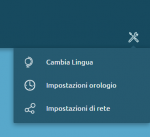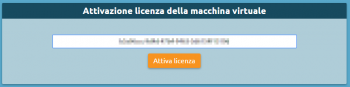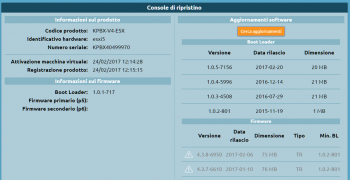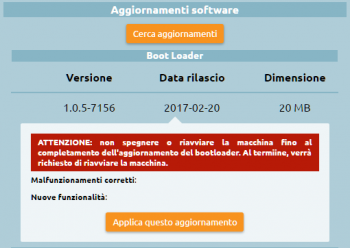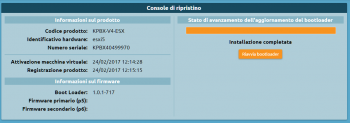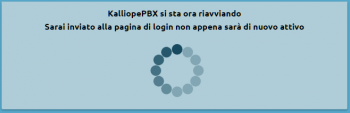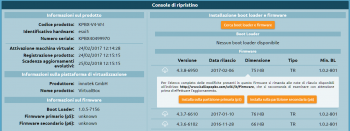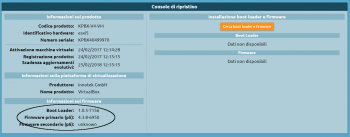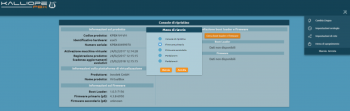Differenze tra le versioni di "AdminGuide:GettingStarted:VM"
| Riga 1: | Riga 1: | ||
KalliopePBX VM è disponibile in ambiente VMWare ESXi 5.x. Il file OVA è scaricabile all'indirizzo: <br> | 1. Scaricare l'immagine virtuale di KalliopePBX. KalliopePBX VM è disponibile in ambiente VMWare ESXi 5.x o superiore. <br> | ||
Il file OVA è scaricabile all'indirizzo: <br> | |||
[http://www.kalliopepbx.com/drupal/sites/default/files/misc/download/vm/KalliopePBXv4-esxi5.0_bl-1.0.1-717.ova www.kalliopepbx.com/drupal/sites/default/files/misc/download/vm/KalliopePBXv4-esxi5.0_bl-1.0.1-717.ova] | [http://www.kalliopepbx.com/drupal/sites/default/files/misc/download/vm/KalliopePBXv4-esxi5.0_bl-1.0.1-717.ova www.kalliopepbx.com/drupal/sites/default/files/misc/download/vm/KalliopePBXv4-esxi5.0_bl-1.0.1-717.ova] | ||
2. Importare l'immagine scaricata nell'ambiente di virtualizzazione. Al primo avvio la macchina viene avviata in '''modalità recovery'''. | |||
3. Accedere alla GUI all'indirizzo predefinito 192.168.0.100:10080 | |||
4. Cambiare la configurazione di rete dal ''Menu Strumenti'' (cliccare sul simbolo [[File:Menu tools button.png|senza_cornice]]) in alto a destra in modo che la centrale possa uscire su internet e quindi raggiungere il license server | |||
[[File:Menu tools.png|150px|senza_cornice]] | |||
5. Attivare la licenza KalliopePBX VM con la chiave di attivazione fornita | |||
[[File:Attivazione licenza.png|350px|senza_cornice]] | |||
6. Una volta accettata la licenza cliccare sul pulsante "''Esegui registrazione prodotto''" per accedere alla '''Console di Ripristino''' | |||
[[File:Console_di_ripristino.png|350px|senza_cornice]] | |||
7. Cliccare sul bottone "''Cerca aggiornamenti''" per scaricare la lista degli aggiornamenti disponibili. | |||
8. Aggiornare prima cosa il bootloader all'ultima versione disponibile. <br>Una volta selezionata la versione cliccare sul pulsante "''Applica questo aggiornamento''" | |||
[[File:Aggiornamento_bootloader.png|350px|senza_cornice]] | |||
9. Una volta completato l'aggiornamento cliccare sul pulsante "''Riavvia bootloader''" per riavviare la macchina. <br>La macchina verrà riavviata sempre in '''modalità recovery'''. | |||
[[File:Bootloader_installato.png|350px|senza_cornice]] | |||
[[File:Update_reboot.png|350px|senza_cornice]] | |||
10. Cliccare nuovamente sul bottone "''Cerca aggiornamenti''" per scaricare la lista degli aggiornamenti firmware disponibili e selezionare la versione firmware desiderata. | |||
[[File:Console di ripristino fw.png|350px|senza_cornice]] | |||
11. Cliccare sul bottone "''Installa sulla partizione primaria (p5)''". Il KalliopePBX avviserà che tale operazione resetta la partizione cancellando tutti i dati e quindi chiederà conferma dell'operazione.<br> | |||
Trattandosi di una prima installazione confermare la richiesta per avviare l'installazione. <br>'''''NOTA: L'installazione di un firmware dalla console di ripristino equivale ad un ripristino alle condizioni di fabbrica. Quindi tale operazione può essere utile per resettare completamente una macchina.''''' | |||
12. Una volta completata l'installazione del firmware selezionato verificare nella console di ripristino la versione firmware installata. | |||
[[File:Fw installato.png|350px|senza_cornice]] | |||
13. Tramite il menu tools selezionare la voce "''Menu di spegnimento->Riavvia''", scegliere la voce "''Firmware primario''" dal menu di riavvio e cliccare sul pulsante "''Riavvia''". | |||
[[File:Riavvio su fw.png|350px|senza_cornice]] | |||
14. Al riavvio si è ridiretti al login principale (sulla porta 80). | |||
Le credenziali di login di default sono <br> | Le credenziali di login di default sono <br> | ||
Username: '''admin''' <br> | Username: '''admin''' <br> | ||
Password: '''admin''' | Password: '''admin''' | ||
Si consiglia di modificare la password di default al primo avvio. | |||
Versione delle 13:00, 24 feb 2017
1. Scaricare l'immagine virtuale di KalliopePBX. KalliopePBX VM è disponibile in ambiente VMWare ESXi 5.x o superiore.
Il file OVA è scaricabile all'indirizzo:
www.kalliopepbx.com/drupal/sites/default/files/misc/download/vm/KalliopePBXv4-esxi5.0_bl-1.0.1-717.ova
2. Importare l'immagine scaricata nell'ambiente di virtualizzazione. Al primo avvio la macchina viene avviata in modalità recovery.
3. Accedere alla GUI all'indirizzo predefinito 192.168.0.100:10080
4. Cambiare la configurazione di rete dal Menu Strumenti (cliccare sul simbolo ![]() ) in alto a destra in modo che la centrale possa uscire su internet e quindi raggiungere il license server
) in alto a destra in modo che la centrale possa uscire su internet e quindi raggiungere il license server
5. Attivare la licenza KalliopePBX VM con la chiave di attivazione fornita
6. Una volta accettata la licenza cliccare sul pulsante "Esegui registrazione prodotto" per accedere alla Console di Ripristino
7. Cliccare sul bottone "Cerca aggiornamenti" per scaricare la lista degli aggiornamenti disponibili.
8. Aggiornare prima cosa il bootloader all'ultima versione disponibile.
Una volta selezionata la versione cliccare sul pulsante "Applica questo aggiornamento"
9. Una volta completato l'aggiornamento cliccare sul pulsante "Riavvia bootloader" per riavviare la macchina.
La macchina verrà riavviata sempre in modalità recovery.
10. Cliccare nuovamente sul bottone "Cerca aggiornamenti" per scaricare la lista degli aggiornamenti firmware disponibili e selezionare la versione firmware desiderata.
11. Cliccare sul bottone "Installa sulla partizione primaria (p5)". Il KalliopePBX avviserà che tale operazione resetta la partizione cancellando tutti i dati e quindi chiederà conferma dell'operazione.
Trattandosi di una prima installazione confermare la richiesta per avviare l'installazione.
NOTA: L'installazione di un firmware dalla console di ripristino equivale ad un ripristino alle condizioni di fabbrica. Quindi tale operazione può essere utile per resettare completamente una macchina.
12. Una volta completata l'installazione del firmware selezionato verificare nella console di ripristino la versione firmware installata.
13. Tramite il menu tools selezionare la voce "Menu di spegnimento->Riavvia", scegliere la voce "Firmware primario" dal menu di riavvio e cliccare sul pulsante "Riavvia".
14. Al riavvio si è ridiretti al login principale (sulla porta 80).
Le credenziali di login di default sono
Username: admin
Password: admin
Si consiglia di modificare la password di default al primo avvio.